Cara Mencegah Pencurian Konten Di WordPress
Diterbitkan: 2023-01-15Apakah Anda lelah konten Anda dicuri? Apakah Anda ingin mengamankan aset situs web Anda?
Pencurian konten dapat terjadi pada siapa saja, dan Anda tidak terkecuali. Pengguna dapat menyalin konten Anda atau mencuri foto Anda dan menggunakannya di situs web mereka tanpa memberi Anda kredit apa pun.
Situs web lain mungkin menghasilkan uang dari konten Anda saat Anda mengalami kesulitan keuangan.
Saya telah mengumpulkan beberapa metode teratas untuk melindungi berbagai jenis data dan konten di situs web Anda dalam artikel ini untuk mencegah pencurian konten.
Anda mempelajari lebih lanjut tentang pencurian konten, mencegah penyalinan di situs web Anda, mengamankan gambar, video, audio, dan lainnya.
Apa itu Pencurian Konten?
Pencurian konten bukan lagi hal yang asing bagi sebagian besar dari Anda, khususnya para pengguna internet. Anda mungkin pernah melihat karya seseorang atau bahkan karya Anda sendiri digunakan tanpa izin di situs lain.
Pencurian konten adalah ketika seseorang menggunakan karya orang lain tanpa izin, baik tertulis atau visual, suara atau video.
Plagiarisme adalah jenis pencurian konten yang paling umum dan terjadi ketika seseorang menyalin dan menempelkan teks dari satu situs web ke situs web lain tanpa mereferensikan aslinya.
Anda harus menyadari bahwa 85% gambar yang dibagikan secara online dicuri, menurut statistik pencurian gambar mendalam kami.
Cara Mencegah Pencurian Konten Di WordPress
Ada banyak cara untuk mencuri konten; Anda tidak memerlukan keahlian apa pun untuk sebagian besar dari mereka.
Ada banyak teknik serupa di luar sana untuk menghentikan pencurian konten, tetapi saya telah menyusun yang terbaik menjadi satu daftar.
Untuk mencegah pencurian konten, Anda harus memasang plugin perlindungan konten. Jenis plugin ini dirancang untuk mencegah dan membatasi pengguna menyalin atau mengunduh konten di situs web menggunakan berbagai metode kompleks yang sulit diterapkan secara manual.
Saya menggunakan Pelindung Konten WPShield dalam artikel ini karena ini adalah plugin perlindungan konten terlengkap dan akan memberi tahu Anda tentang dua belas metode anti-retas untuk mengamankan aset situs web Anda.
Baca artikel ini untuk mempelajari lebih lanjut tentang kedua belas metode ini untuk melindungi konten Anda.
Metode 1: Nonaktifkan Salin & Tempel Teks di WordPress
Pengguna sering mencoba memilih teks Anda dan menyalinnya, menjadikan penyalinan teks sebagai bentuk pencurian konten online yang paling umum. Akibatnya, Anda harus menonaktifkan atau membatasi fungsi ini di situs web Anda.
Saya sarankan menggunakan WPShield Content Protector Text Copy Protector untuk mengamankan konten postingan. Pelindung ini menawarkan tiga metode berbeda dengan tingkat keamanan berbeda untuk mencegah pemilihan dan penyalinan teks di situs web Anda.
Untuk mencegah penyalinan dan penempelan di WordPress, ikuti langkah-langkah berikut:
Langkah 1: Unduh Pelindung Konten WPShield.
Langkah 2: Buka dashboard WordPress dan instal plugin di Plugins → Add New .
Langkah 3: Buka WP Shield → Pengaturan .
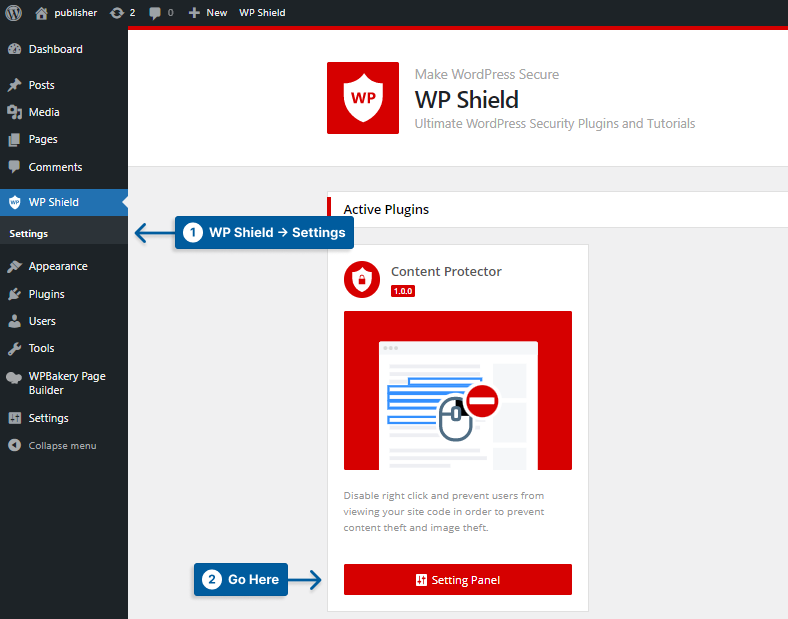
Langkah 4: Buka Text Copy Protector dan aktifkan Text Copy Protector .
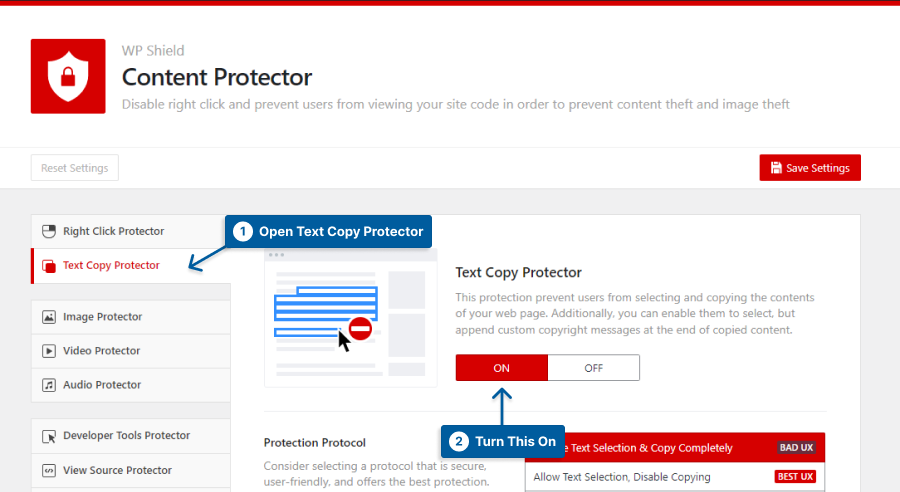
Langkah 5: Ada tiga Protokol Perlindungan berbeda dengan berbagai tingkat keamanan yang dapat Anda pilih.
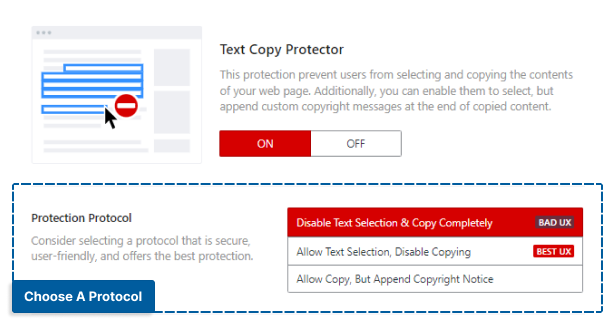
Pilih metode yang paling sesuai dengan kebutuhan Anda:
- Nonaktifkan Pemilihan Teks & Salin Sepenuhnya: Perlindungan ini menonaktifkan pemilihan teks dan penyalinan seluruhnya. Meskipun sangat aman, ini berdampak negatif pada UX situs web dan mungkin membuat pengunjung meninggalkan situs web Anda lebih awal.
- Izinkan Pemilihan Teks, Nonaktifkan Penyalinan: Perlindungan ini memungkinkan pemilihan teks tetapi menonaktifkan penyalinan yang lebih baik untuk UX situs web. Beberapa orang menggunakan pemilihan teks agar lebih mudah dibaca, jadi menonaktifkannya mungkin membuat mereka meninggalkan situs web. Dengan perlindungan ini, Anda memastikan konten Anda aman, dan pengguna senang.
- Izinkan Salinan, Tapi Tambahkan Pemberitahuan Hak Cipta: Gunakan opsi ini saat Anda ingin menambahkan tautan baca selengkapnya di akhir teks yang disalin. Anda juga dapat membatasi jumlah karakter yang dapat disalin oleh pengguna.
- Opsi ini memiliki beberapa keuntungan:
- Itu tidak berfungsi dengan JS, jadi menonaktifkan kode JavaScript tidak menonaktifkannya.
- Jika pencuri menggunakan teks yang disalin dengan tautan Anda, Anda mendapatkan kredit dan tautan balik gratis ke situs web Anda, membantu SEO situs web Anda.
- Opsi ini memiliki beberapa keuntungan:
Catatan Penting: Untuk informasi lebih lanjut, Anda dapat memeriksa panduan definitif kami untuk menonaktifkan pemilihan teks di WordPress.
Metode 2: Nonaktifkan Klik Kanan di WordPress
Menu klik kanan memberi pengguna banyak keuntungan, seperti menyalin konten, mengunduh gambar, memeriksa kode sumber situs web, dan banyak lagi.
Beberapa opsi ini dapat membantu mereka mencuri konten situs web dengan mudah. Namun, beberapa penting untuk pengalaman yang baik di situs web, seperti membuka tautan di tab baru.
Pelindung Klik Kanan WPShield Content Protector memiliki dua protokol untuk mencegah pencurian konten di situs web Anda.
Untuk mencegah klik kanan di situs web Anda, ikuti langkah-langkah berikut:
Langkah 1: Buka WP Shield → Pengaturan .
Langkah 2: Buka Pelindung Klik Kanan dan aktifkan Pelindung Menu Klik Kanan .
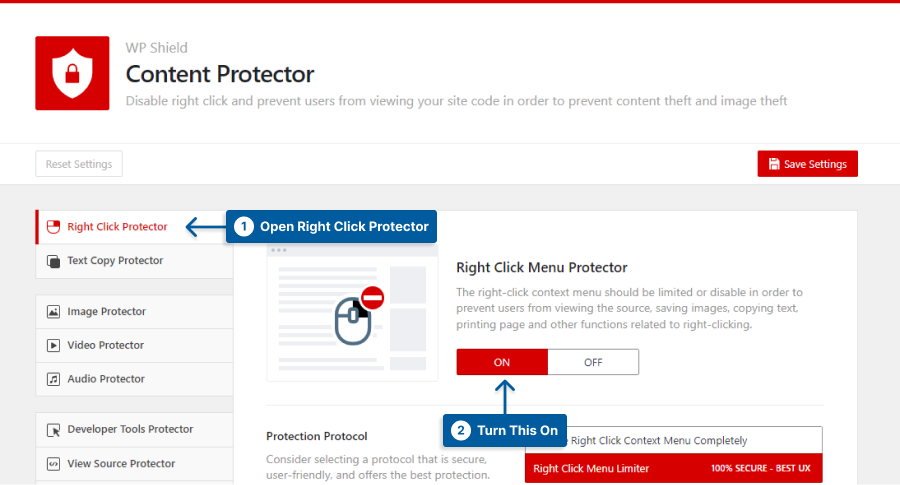
Langkah 3: Pelindung ini menawarkan dua protokol untuk mencegah klik kanan di situs web Anda.
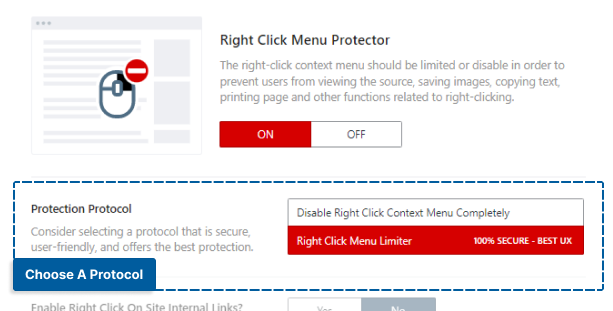
Pilih protokol yang terbaik untuk situs web Anda:
- Nonaktifkan Menu Konteks Klik Kanan Sepenuhnya: Perlindungan ini memiliki tingkat keamanan yang tinggi karena sepenuhnya menonaktifkan klik kanan tetapi merusak UX situs web Anda.
- Pembatas Menu Klik Kanan: Protokol ini membatasi menu klik kanan alih-alih menonaktifkannya untuk memastikan UX situs web tidak terpengaruh. Opsi unik ini menonaktifkan semua opsi, seperti menyalin dan melihat kode sumber, pada menu klik kanan.
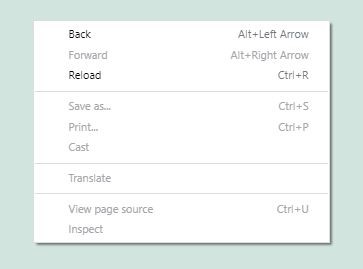
Membatasi menu klik kanan alih-alih menonaktifkannya dapat membantu UX situs web Anda.
Catatan Penting: Untuk informasi lebih lanjut, Anda dapat memeriksa panduan definitif kami untuk menonaktifkan dan membatasi menu klik kanan di WordPress.
Metode 3: Cegah Hotlinking di WordPress
Hotlinking adalah jenis pencurian terburuk karena, selain mencuri konten Anda, mereka menggunakan sumber daya hosting WordPress Anda.
Alih-alih benar-benar mengunggah file media Anda di sana, yang akan membuat server Anda memuatnya lebih lambat, saat seseorang menautkan ke halaman atau file media Anda di situs web mereka, mereka menggunakan sumber daya Anda dan mengakses situs web Anda.
Anda harus memastikan hotlinking dimatikan di situs web Anda karena dapat membuat server dan situs web Anda memuat dengan lambat.
WPShield Content Protector menawarkan perlindungan hotlinking untuk iFrames, gambar, video, dan audio, memastikan konten situs web Anda tidak dapat ditautkan ke situs web lain.
Untuk menonaktifkan iframe hotlinking di situs web Anda, lakukan hal berikut:
Langkah 1: Buka WP Shield → Pengaturan .
Langkah 2: Buka iFrame Hotlink Protector dan aktifkan iFrame Hotlink Protector .
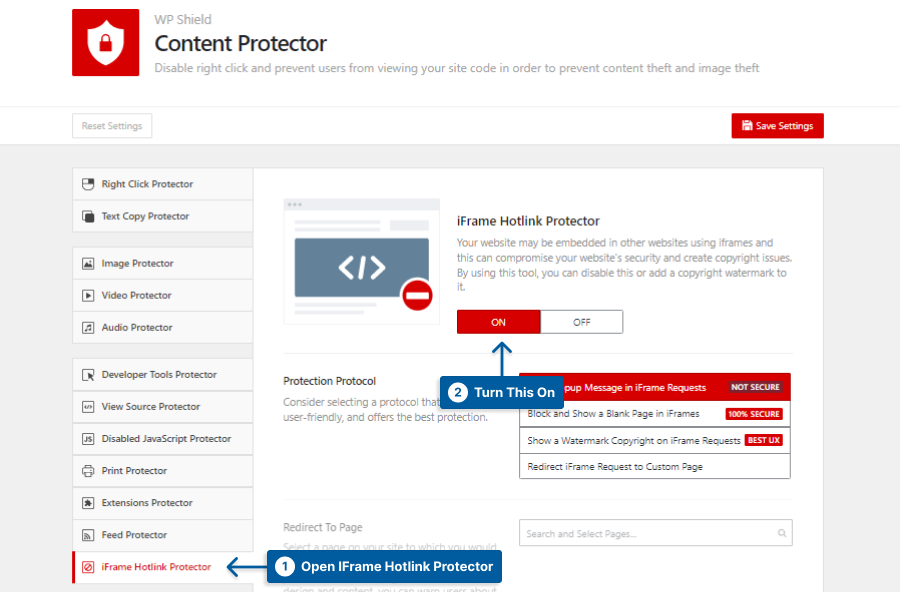
Langkah 3: Pelindung ini menawarkan empat Protokol berbeda untuk membantu Anda mencegah hotlinking iFrame.
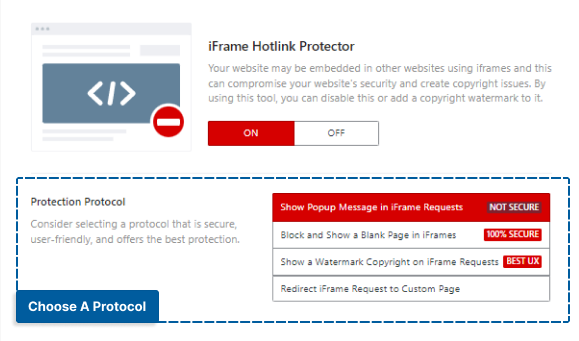
Pilih protokol yang sesuai dengan kebutuhan Anda:
- Tampilkan Pesan Popup di Permintaan iFrame: Protokol ini menampilkan pesan popup di iFrame tersemat. Ada metode yang lebih aman di antara yang lainnya.
- Blokir dan Tampilkan Halaman Kosong di iFrames: Protokol ini memblokir permintaan iFrame dan menampilkan halaman kosong alih-alih konten situs web.
- Tampilkan Tanda Air Hak Cipta pada Permintaan iFrame: Protokol ini menunjukkan tanda air di iFrame yang diminta. Anda dapat memilih gambar watermark dan opasitasnya di Watermark pada Halaman iFrame .
- Redirect Permintaan iFrame ke Halaman Kustom: Protokol ini menampilkan halaman kustom, bukan halaman yang diminta. Anda dapat memilih halaman kustom di opsi Redirect To Page .
Selain iFrames, Anda dapat menonaktifkan hotlinking untuk semua media, seperti gambar, video, dan audio.
Catatan Penting: Untuk informasi lebih lanjut tentang menonaktifkan hotlinking untuk video, audio, dan bahkan iframe, Anda dapat memeriksa panduan definitif kami untuk menonaktifkan hotlinking di WordPress.
Metode 4: Nonaktifkan Video Agar Tidak Diunduh
Jika Anda membagikan video di situs web, Anda harus memastikan bahwa pengguna tidak dapat mengunduhnya begitu saja. Sebagian besar pemutar video menawarkan tombol unduh, sehingga mudah untuk mengunduh video.
WP Shield Content Protector menawarkan pelindung video yang memastikan video Anda aman dari pencuri.
Untuk melindungi video agar tidak diunduh di WordPress, ikuti langkah-langkah berikut:
Langkah 1: Buka WP Shield → Pengaturan .
Langkah 2: Buka Video Protector dan aktifkan Video Download Protector .
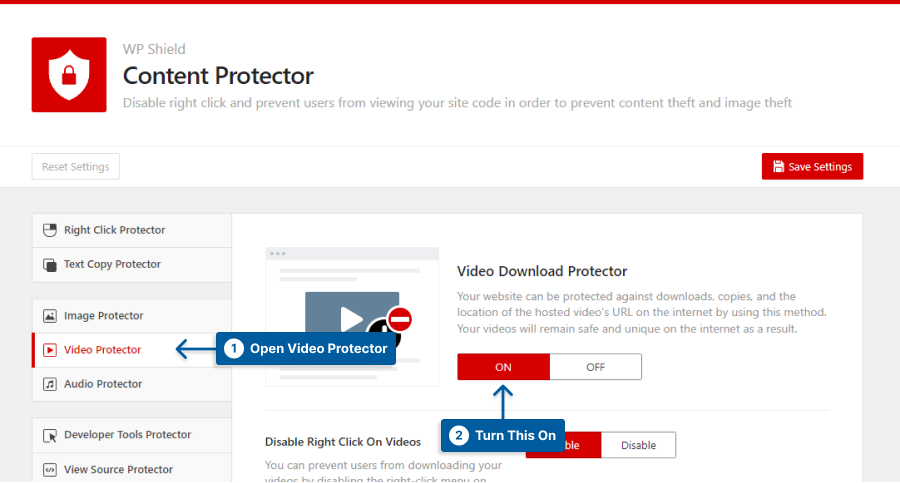
Langkah 3: Pelindung ini memiliki opsi berbeda yang dapat Anda pilih.
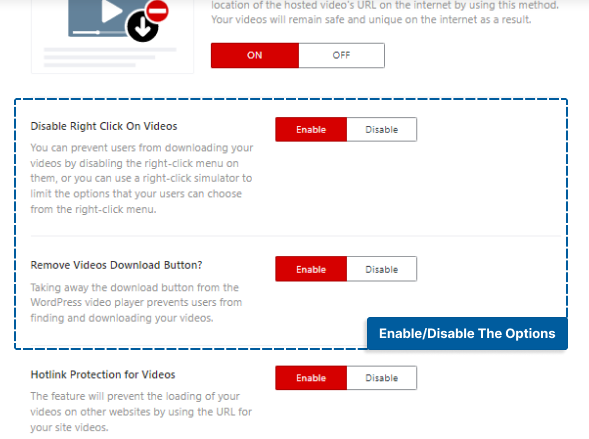
Aktifkan opsi yang sesuai dengan kebutuhan Anda:
- Nonaktifkan Klik Kanan Pada Video: Menggunakan opsi ini, klik kanan akan dinonaktifkan pada video.
- Hapus Tombol Unduh Video: Opsi ini menghapus tombol unduhan potensial dari pemutar video.
Metode 5: Nonaktifkan File Musik dan Audio agar Tidak Diunduh
Jika Anda membuat lagu dan musik, Anda perlu melindunginya, atau Anda tidak akan mendapatkan penghasilan apa pun darinya.
WP Shield Content Protector menawarkan perlindungan Audio yang memastikan musik Anda aman dari pencuri.
Untuk melindungi Audio Anda, ikuti langkah berikut:
Langkah 1: Buka WP Shield → Pengaturan .
Langkah 2: Buka Audio Protector dan aktifkan Audio Download Protector .
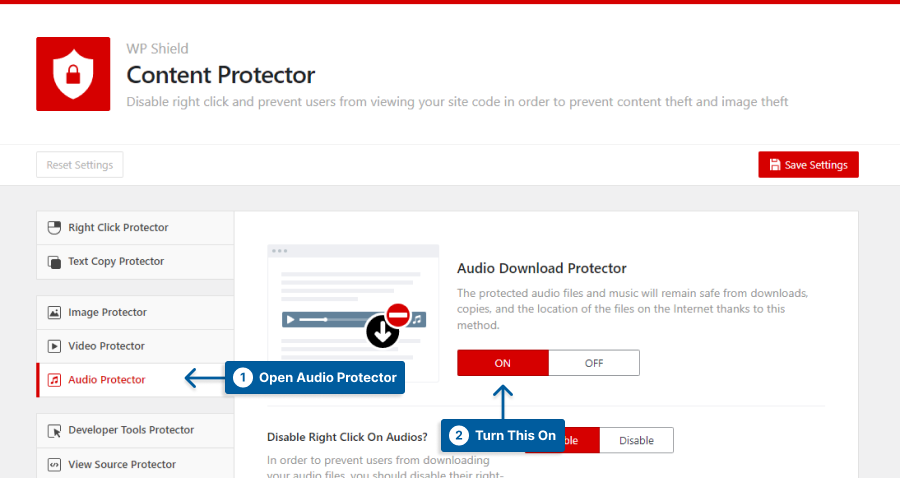
Langkah 3: Pelindung ini memiliki opsi berbeda yang dapat Anda pilih.
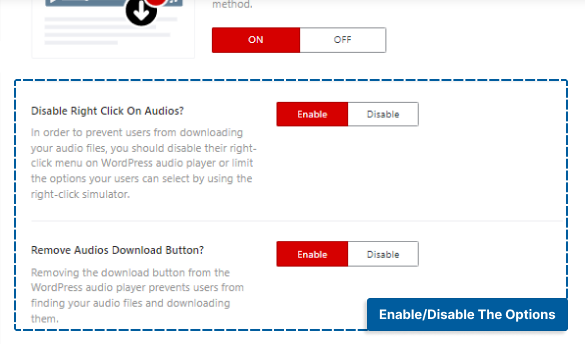
Pilih opsi yang sesuai dengan kebutuhan Anda:
- Nonaktifkan Klik Kanan Pada Audio: Menggunakan opsi ini, klik kanan akan dinonaktifkan pada Audio.
- Hapus Tombol Unduh Audio: Opsi ini menghapus tombol unduhan potensial dari pemutar audio.
Metode 6: Nonaktifkan Lihat Kode Sumber
Semua informasi situs web Anda tersedia dalam kode sumber. Tautan apa pun ke file atau konten apa pun yang Anda tempatkan di situs web Anda tersedia dalam kode sumber.
Melindungi konten tidak berarti apa-apa kecuali Anda melindungi kode sumber.
Kerentanan WordPress apa pun dan tema WordPress serta versi plugin tersedia di kode sumber, menjadikannya tempat favorit peretas untuk menemukan cara mengintai di situs web Anda.
WP Shield Content Protector memiliki pelindung kode sumber yang sangat unik dan tidak membiarkan siapa pun memeriksa kode sumber situs web Anda.
Untuk melindungi kode sumber tampilan, ikuti langkah-langkah berikut:
Langkah 1: Buka WP Shield → Pengaturan .
Langkah 2: Buka View Source Protector dan aktifkan View Source Code Protector .
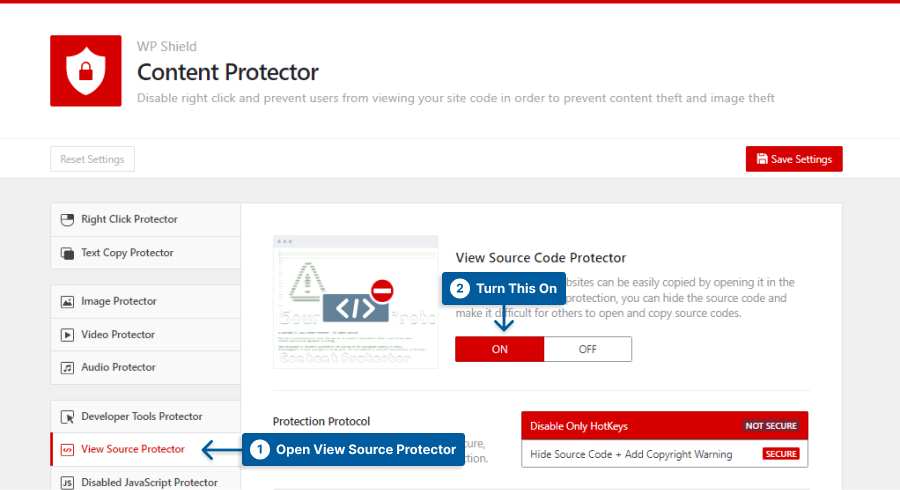
Langkah 3: Pelindung ini menawarkan dua protokol dengan tingkat keamanan yang berbeda.

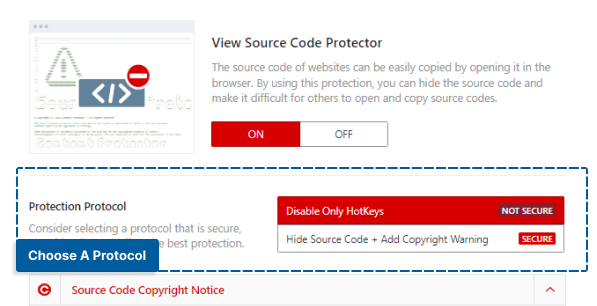
Pilih protokol yang lebih baik untuk Anda:
- Disable Only HotKeys: Protokol ini hanya menonaktifkan CTRL + U untuk windows dan Option + Command + U untuk Mac.
- Sembunyikan Kode Sumber + Tambahkan Peringatan Hak Cipta: Protokol ini dapat menyembunyikan kode sumber, dan ketika peretas mengakses kode sumber Anda, mereka melihat pemberitahuan hak cipta alih-alih kode sumber. Cara ini sangat aman dan dapat melindungi website Anda.
Catatan: Anda dapat mengubah peringatan hak cipta di bagian Pemberitahuan Hak Cipta Kode Sumber .
Dengan opsi Sembunyikan Kode Sumber + Tambahkan Peringatan Hak Cipta sebagai Protokol Perlindungan, pengguna situs web Anda biasanya tidak dapat membuka kode sumber, tetapi meskipun mereka ahli dan mereka membuka kode sumber, itu hampir dienkripsi.
Meskipun sulit untuk menyembunyikan kode sumber sepenuhnya karena browser memerlukan kode untuk memuat situs web, itu tersembunyi di balik tag dan komentar, sehingga pengguna bahkan mungkin tidak melihatnya.
Catatan Penting: Untuk informasi lebih lanjut, Anda dapat memeriksa panduan definitif kami untuk menonaktifkan sumber tampilan di WordPress.
Metode 7: Nonaktifkan Inspeksi Elemen atau Alat Pengembang
Bahkan jika Anda menonaktifkan klik kanan atau hotlinking, pakar mungkin menggunakan elemen inspeksi untuk mencuri konten situs web Anda.
Setiap kali pengembang atau pengguna memeriksa kode sumber di situs web, mereka menggunakan elemen inspeksi. Karena inspeksi elemen membuat semua kode dan konten situs web Anda tersedia, pengguna dapat menyalin konten, gambar, dan video dengan mudah.
Pelindung Konten WPShield dapat membantu Anda menonaktifkan semua metode yang dapat digunakan pengguna untuk mengakses elemen pemeriksaan.
Untuk menonaktifkan elemen inspeksi, ikuti langkah-langkah berikut:
Langkah 1: Buka WP Shield → Pengaturan .
Langkah 2: Buka Developer Tools Protector dan nyalakan Developer Tools Protector (Inspect Element) .
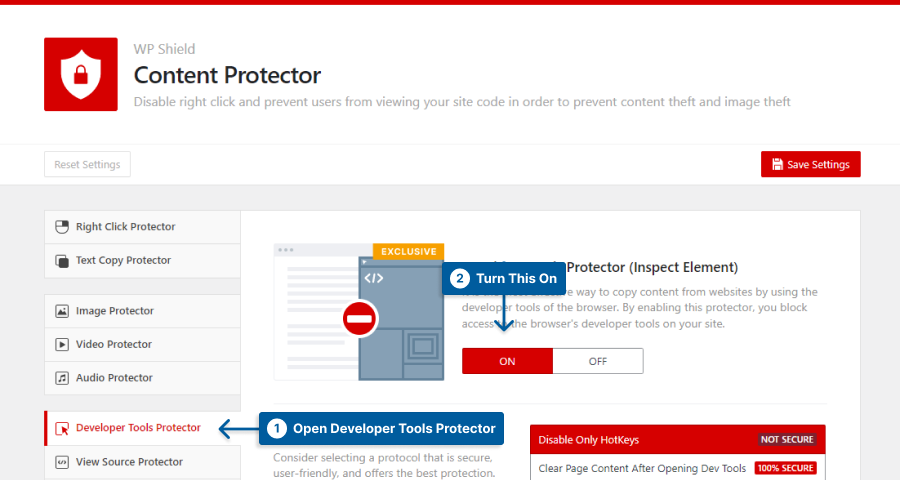
Langkah 3: Pelindung ini memiliki tiga protokol berbeda yang dapat membantu Anda melindungi elemen inspeksi.
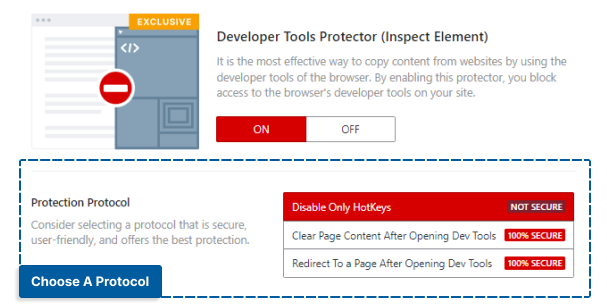
Pilih protokol yang paling sesuai dengan kebutuhan Anda.
- Disable Only HotKeys: Protokol ini hanya menonaktifkan hotkeys, artinya jika pengguna menemukan cara untuk membuka bagian elemen inspeksi, mereka dapat menggunakannya. Ada metode yang lebih aman daripada protokol ini, tetapi ini berfungsi untuk pengguna rata-rata.
- Bersihkan Konten Halaman Setelah Membuka Alat Dev: Dengan mengaktifkan protokol ini, jika seseorang menemukan cara untuk membuka elemen inspeksi, konten halaman akan dihapus, dan mereka tidak dapat mengakses data halaman Anda. Ini adalah cara yang praktis dan aman untuk digunakan.
- Arahkan Ulang Ke Halaman Setelah Membuka Alat Pengembang: Jika Anda memilih protokol ini, saat alat pengembang dibuka, halaman akan dialihkan ke halaman khusus. Anda dapat memilih halaman khusus di bagian Redirect To Page . Protokol ini sangat aman dan dapat melindungi konten website Anda.
Dengan mengaktifkan pelindung ini, Anda dapat memastikan tidak ada yang dapat mengakses kode situs web Anda melalui alat pengembang.
Metode 8: Nonaktifkan Tombol Print Page dan Print Screen
Banyak pengguna memilih untuk mencetak seluruh halaman atau menangkap sebagian darinya dengan menekan tombol cetak atau layar cetak di browser mereka.
Meskipun menantang, mematikan pencetakan di situs web Anda akan sangat membantu karena tombol layar cetak adalah tombol fisik di setiap komputer.
Pelindung Konten WPShield memiliki Pelindung Cetak untuk membantu Anda mengamankan situs web agar tidak dicetak.
Untuk menonaktifkan pencetakan di situs web Anda, ikuti langkah-langkah berikut:
Langkah 1: Buka WP Shield → Pengaturan .
Langkah 2: Buka Print Protector dan aktifkan Print Protector .
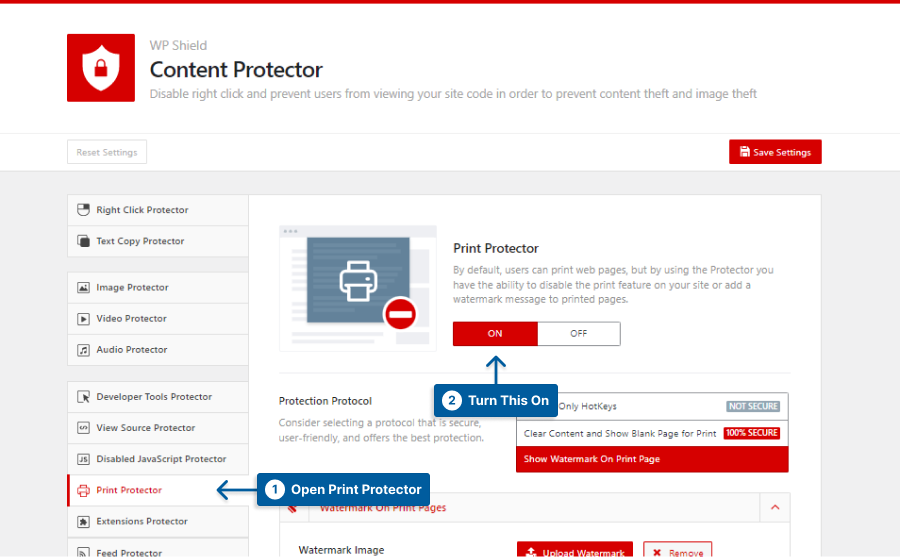
Langkah 3: Pelindung ini memiliki tiga protokol berbeda yang dapat membantu melindungi situs web agar tidak dicetak.
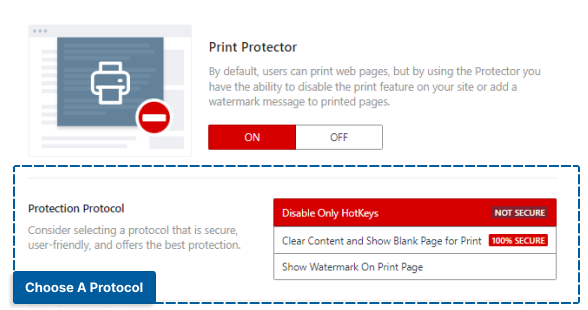
Pilih protokol yang paling sesuai dengan kebutuhan Anda.
- Disable Only HotKeys: Protokol ini hanya menonaktifkan hotkeys dan bukan opsi yang paling aman.
- Hapus Konten dan Tampilkan Halaman Kosong untuk Dicetak; Saat seseorang mencoba mencetak halaman, konten halaman akan dihapus. Ini adalah protokol yang aman untuk digunakan.
- Tampilkan Tanda Air Pada Halaman Cetak: Anda dapat memilih gambar sebagai tanda air di Gambar Tanda Air ; begitu seseorang mencoba mencetak halaman, overlay tanda air pola penuh muncul di situs web. Ini adalah metode yang sangat aman untuk digunakan.
Pelindung ini memastikan konten Anda aman dari pencetakan.
Catatan Penting: Untuk informasi lebih lanjut, Anda dapat memeriksa panduan definitif kami untuk menonaktifkan layar cetak di WordPress.
Metode 9: Nonaktifkan Umpan RSS agar Tidak Dihapus
Banyak pengguna menggunakan plugin blog otomatis untuk membuang konten situs Anda dan menggunakannya di situs web lain, jadi jika Anda ingin melindungi konten situs web Anda.
Bahkan jika Anda sepenuhnya mengamankan situs web Anda, plugin pengikis dapat merayapinya dan mengambil apa yang mereka inginkan, jadi Anda harus memastikan feed Anda dekat dengan mereka.
Tidak banyak plugin yang benar-benar dapat menonaktifkan umpan di situs web Anda, tetapi Pelindung Konten WPShield dapat membantu Anda mengamankan situs web dari scrappers.
Untuk menonaktifkan umpan RSS agar tidak dihapus, ikuti langkah-langkah berikut:
Langkah 1: Buka WP Shield → Pengaturan .
Langkah 2: Buka Feed Protector dan aktifkan Feed Protector .
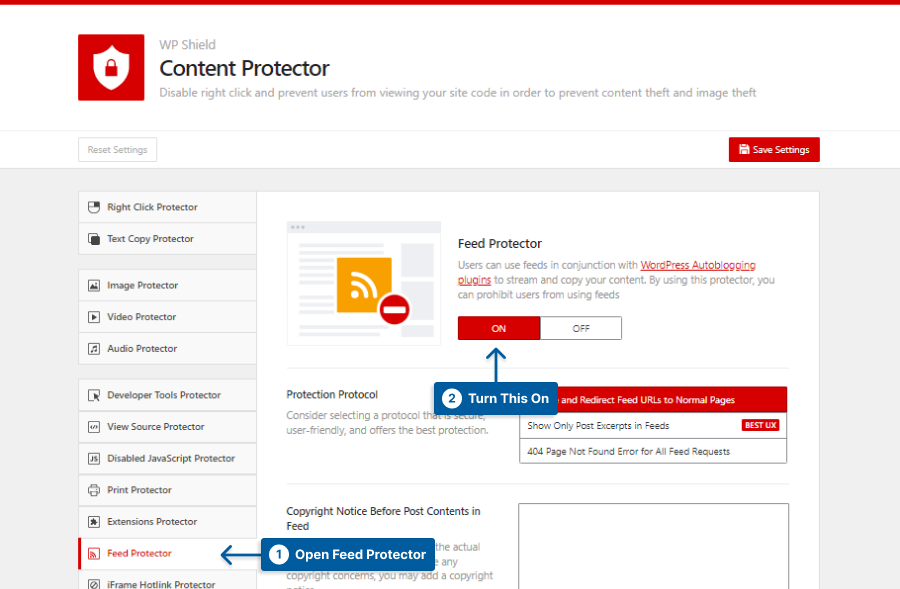
Langkah 3: Pelindung ini menawarkan tiga protokol berbeda dengan tingkat keamanan berbeda.
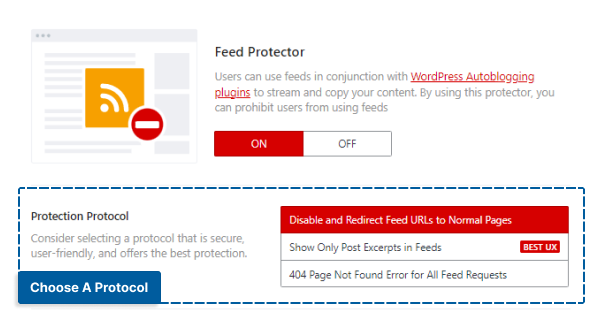
Pilih protokol di Protokol Perlindungan:
- Nonaktifkan dan Alihkan URL Umpan ke Halaman Normal: Jika Anda memilih opsi ini, tautan umpan RSS dinonaktifkan, dan dialihkan ke halaman normal.
- Hanya Tampilkan Kutipan Posting di Umpan: Jika perlindungan ini dipilih, hanya kutipan posting yang muncul di umpan.
- 404 Halaman Tidak Ditemukan Kesalahan untuk Semua Permintaan Umpan: Jika Anda memilih protokol ini, kesalahan 404 tidak ditemukan apa pun akan muncul alih-alih umpan yang diminta.
Metode 10: Lindungi Email dan Nomor Telepon
Anda mungkin ingin menambahkan alamat email atau menambahkan nomor telepon ke situs web Anda untuk memiliki hubungan yang lebih dalam dengan pengguna Anda, tetapi scrappers menggunakannya hampir sepanjang waktu.
Bahkan jika pengguna Anda menyerahkan informasinya kepada Anda, mereka mungkin akan bocor ke scrappers, yang dapat merusak reputasi Anda.
Anda perlu memastikan alamat email atau nomor telepon situs web Anda aman untuk menciptakan lingkungan yang aman bagi Anda dan pemirsa Anda.
Pelindung Konten WPShield dapat mengenkripsi alamat Email dan nomor Telepon Anda.
Untuk melindungi alamat Email, ikuti langkah-langkah berikut:
Langkah 1: Buka WP Shield → Pengaturan .
Langkah 2: Buka Pelindung Alamat Email dan aktifkan Pelindung Alamat Email .
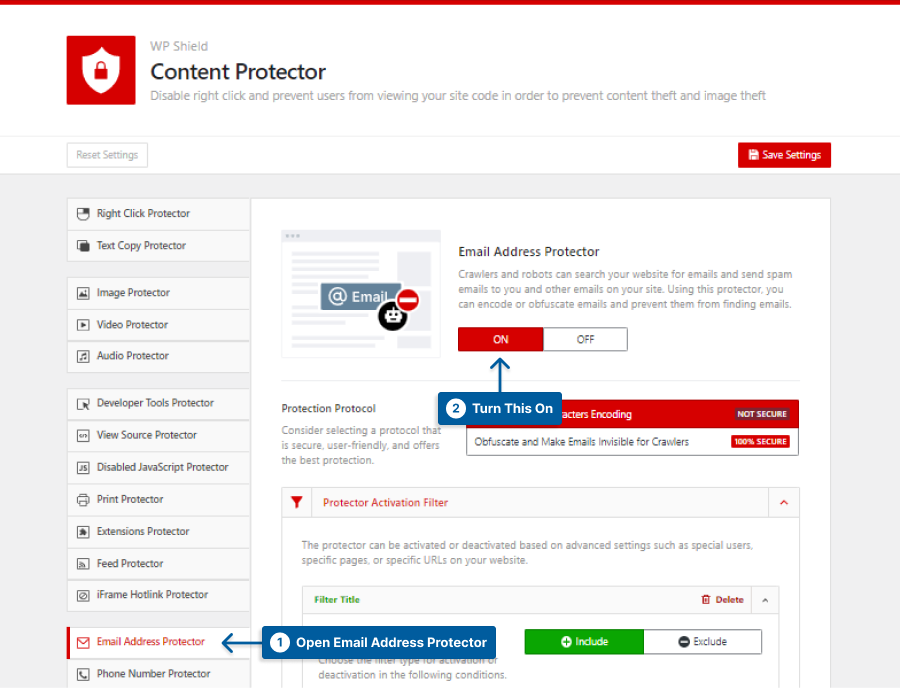
Langkah 3: Pelindung ini menawarkan dua protokol berbeda untuk melindungi alamat email di situs web Anda.
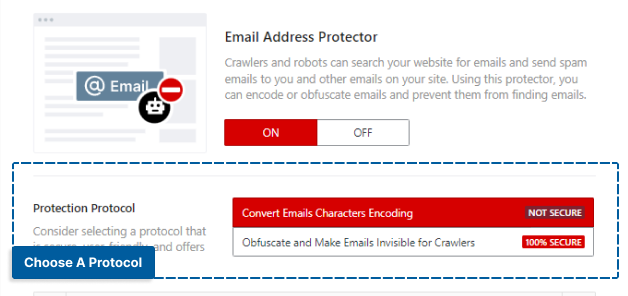
Pilih protokol yang sesuai dengan kebutuhan Anda:
- Mengkonversi Pengodean Karakter Email: Memilih protokol ini, karakter alamat Email dikodekan dalam kode sumber situs web Anda. Perhatikan bahwa beberapa bot pengikis cukup cerdas untuk melewati dan mendeteksi konten yang disandikan.
- Mengaburkan dan Membuat Email Tidak Terlihat untuk Perayap: Jika Anda memilih opsi ini, bot salah arah dari alamat Email dan tidak dapat mendeteksinya. Ini adalah metode paling canggih dan aman untuk melindungi alamat email.
Untuk melindungi nomor Telepon, ikuti langkah-langkah berikut:
Langkah 1: Buka WP Shield → Pengaturan .
Langkah 2: Buka Pelindung Nomor Telepon dan aktifkan Pelindung Nomor Telepon .
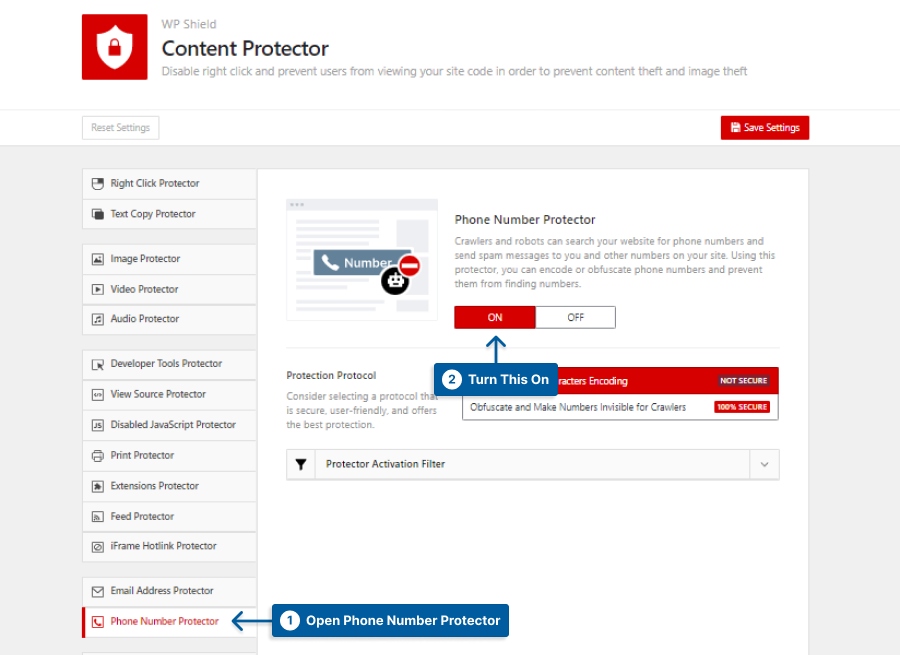
Langkah 3: Pelindung ini menawarkan dua protokol berbeda untuk melindungi alamat email di situs web Anda.
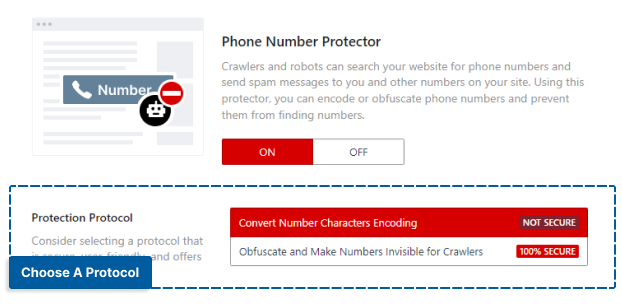
Pilih protokol yang sesuai dengan kebutuhan Anda:
- Mengkonversi Pengodean Karakter Angka: Dengan memilih protokol ini, karakter nomor telepon dikodekan dalam kode sumber situs web Anda. Beberapa bot pengikis cukup pintar untuk mem-bypass dan mendeteksi konten yang disandikan, jadi ini bukan metode yang paling aman.
- Mengaburkan dan Membuat Angka Tidak Terlihat untuk Perayap: Jika Anda memilih opsi ini, bot salah arah dari nomor Telepon dan tidak dapat mendeteksinya. Ini adalah metode paling canggih dan aman untuk melindungi nomor telepon.
Melindungi alamat email dan nomor telepon adalah salah satu opsi unik Pelindung Konten WPShield, menjadikan situs web Anda sangat aman.
Metode 11: Cegah Pengguna Menonaktifkan JavaScript
Salah satu cara paling umum untuk melewati perlindungan situs web adalah dengan menonaktifkan JavaScript di browser. Biasanya, pengguna yang lebih mahir melakukan metode ini.
Katakanlah Anda menonaktifkan klik kanan dan semua hotlink penyalinan; jika seseorang menonaktifkan JavaScript di situs webnya, mereka dapat mencuri konten Anda.
Pelindung Konten WPShield menawarkan Pelindung JavaScript yang Dinonaktifkan, Memastikan situs web Anda hanya berfungsi saat JavaScript diaktifkan di browser klien.
Untuk mencegah pengguna menonaktifkan JavaScript, ikuti langkah-langkah berikut:
Langkah 1: Buka WP Shield → Pengaturan .
Langkah 2: Buka Disabled JavaScript Protector dan aktifkan Disabled JavaScript Protector .
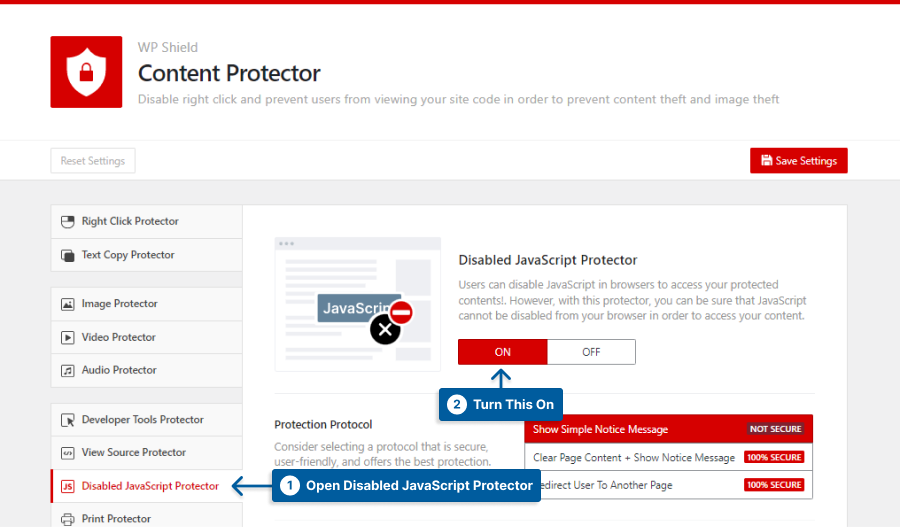
Langkah 3: Pelindung ini menawarkan dua protokol berbeda untuk melindungi alamat email di situs web Anda.
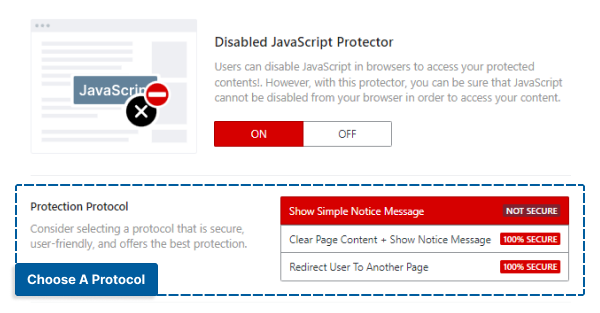
Pilih protokol yang sesuai dengan kebutuhan Anda:
- Tampilkan Pesan Pemberitahuan Sederhana: Jika Anda memilih protokol ini, setelah JavaScript dinonaktifkan di browser, mereka akan diminta untuk mengaktifkannya kembali untuk terus menggunakan situs web. Ada metode yang lebih aman dari ini, dan jika Anda mencari perlindungan yang lebih tinggi, protokol lain lebih cocok untuk Anda.
- Hapus Konten Halaman + Tampilkan Pesan Pemberitahuan: Dengan menggunakan protokol ini, ketika JavaScript dinonaktifkan pada browser, konten halaman dihapus, dan mereka diminta untuk mengaktifkan kembali JavaScript untuk menggunakan situs web. Metode ini sangat aman.
- Arahkan Pengguna Ke Halaman Lain: Protokol ini mengalihkan ke halaman khusus jika JavaScript dinonaktifkan. Protokol ini sangat aman dan dapat melindungi konten kita.
Aktifkan pelindung JavaScript yang dinonaktifkan untuk situs web yang lebih aman.
Metode 12: Tambahkan Tanda Air pada Gambar Anda
Memberi tanda air pada gambar Anda adalah cara yang aman untuk melindungi foto Anda. Bahkan dengan menonaktifkan tombol tangkapan layar atau mengklik kanan gambar, seseorang mungkin menemukan cara untuk mengambil tangkapan layar.
Photoshop juga dapat mengubah gambar untuk menghilangkan watermark, namun hal tersebut pasti akan menurunkan kualitas gambar dan dapat terdeteksi. Juga menghapus tanda air bisa sangat berguna bagi fotografer di pengadilan jika mereka mengambil tindakan.
Jika mereka menggunakan gambar Anda dengan tanda air, Anda mendapatkan kredit dan iklan gratis untuk karya Anda, jadi ini adalah situasi yang saling menguntungkan.
Anda dapat menggunakan plugin Watermarking WordPress untuk menambahkan watermark ke gambar Anda secara otomatis. Plugin ini memungkinkan Anda menambahkan gambar di berbagai posisi dan memilih opacity.
FAQ tentang Pencurian Konten
Anda hanya dapat mengamankan sebagian konten situs WordPress Anda. Tetap saja, Anda dapat mempersulit orang untuk mencurinya dan memotong banyak goresan otomatis. Anda dapat menonaktifkan atau membatasi feed Anda atau menemukan plugin yang lebih melindungi konten Anda.
Di WordPress, sulit untuk mencegah orang menyalin teks. Satu-satunya cara yang kami sarankan adalah menonaktifkan klik kanan dan salin dan tempel agar lebih rumit.
Namun, kami tidak menyarankan Menonaktifkan klik kanan di WordPress karena dapat mengganggu pengunjung asli Anda dan menurunkan UX (pengalaman pengguna) situs web Anda.
Kesimpulan
Dalam posting ini, kami membahas pentingnya perlindungan konten di situs web Anda, berbagai metode untuk melindungi situs web Anda, dan memilih metode terbaik untuk mengamankan konten sambil tetap praktis bagi pengguna Anda.
Gunakan plugin alih-alih menggunakan kode di situs web yang berbeda untuk menonaktifkan fungsi yang berbeda seperti mengklik kanan. Plugin terbaik untuk melindungi konten situs web Anda adalah WPShield Content Protector, dengan fitur uniknya.
Terima kasih telah membaca artikel ini sampai akhir. Beri tahu saya di kolom komentar jika Anda memiliki pengalaman dengan perlindungan konten atau jika konten Anda pernah digunakan secara ilegal.
Silakan ikuti BetterStudio di Facebook dan Twitter jika Anda ingin menjadi yang pertama tahu tentang konten baru kami.
